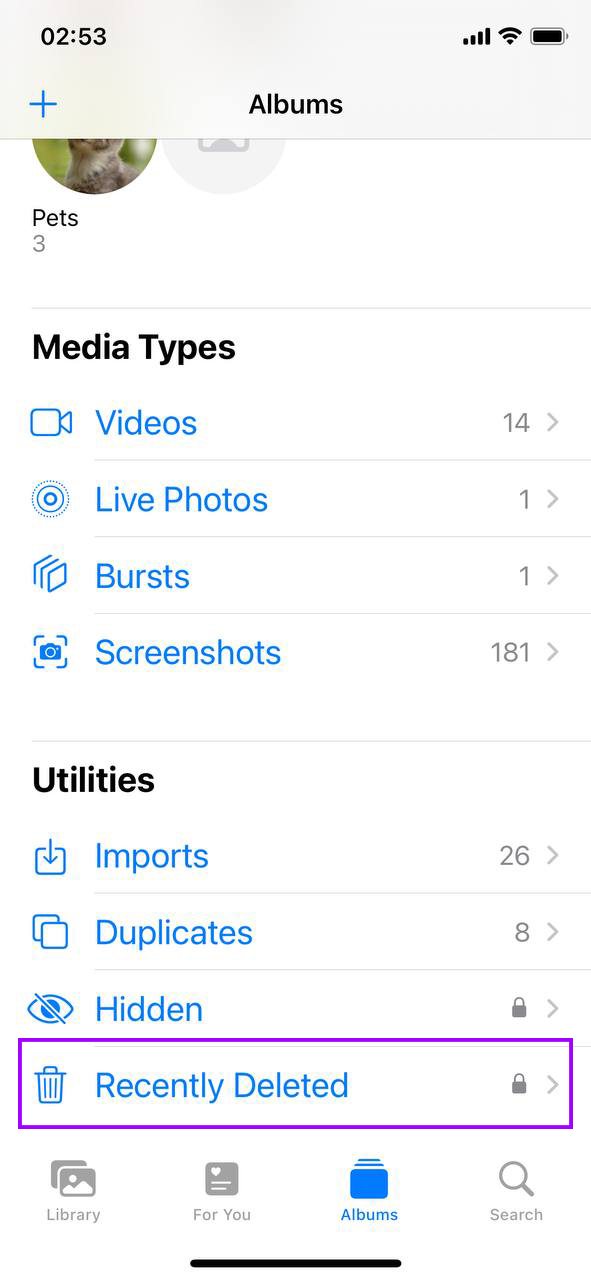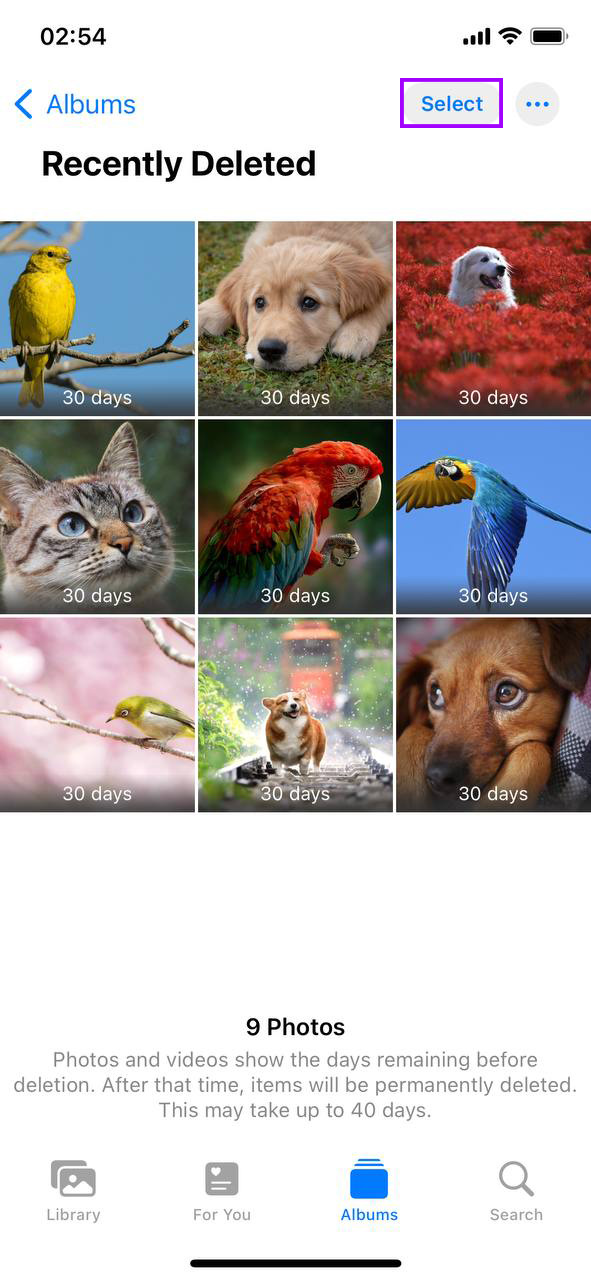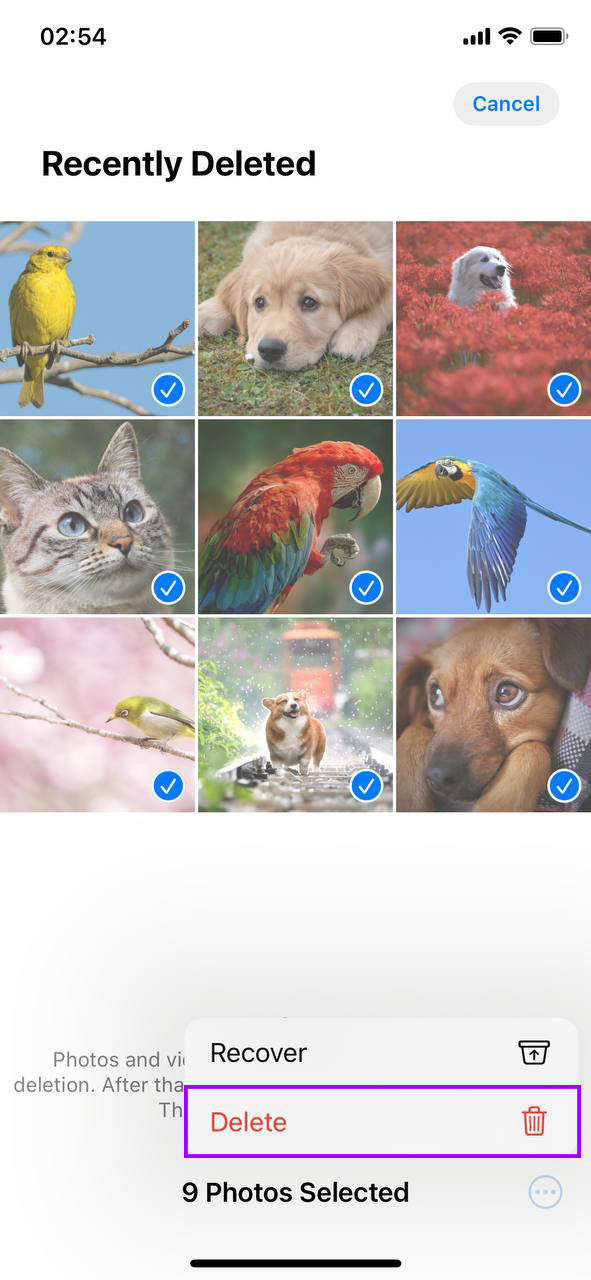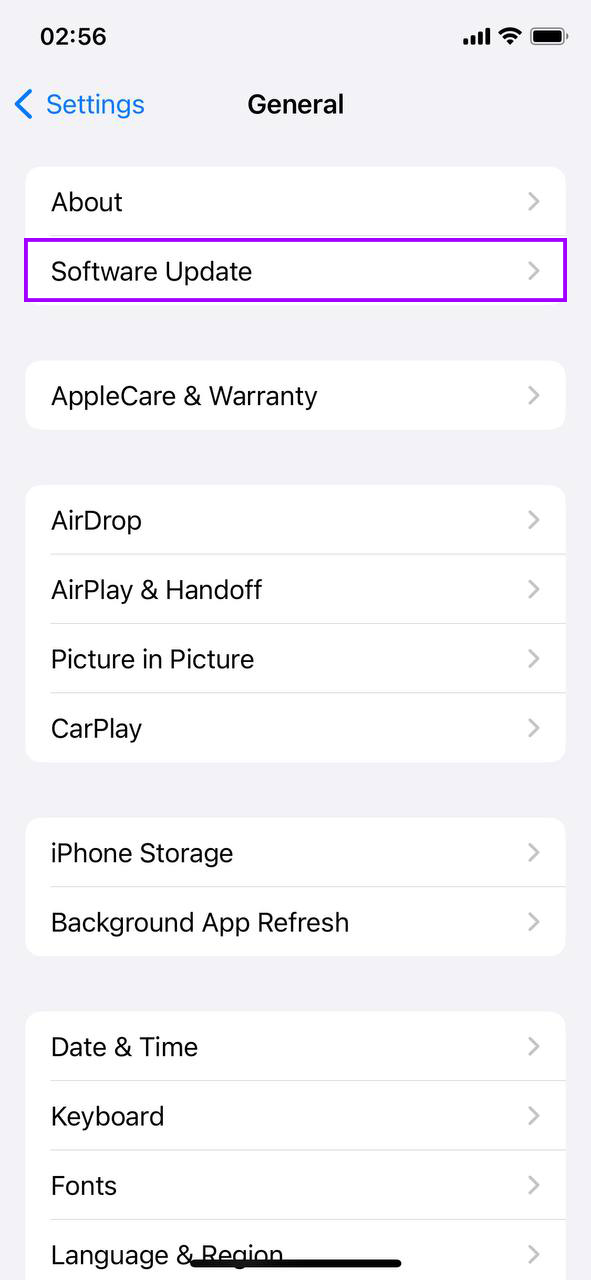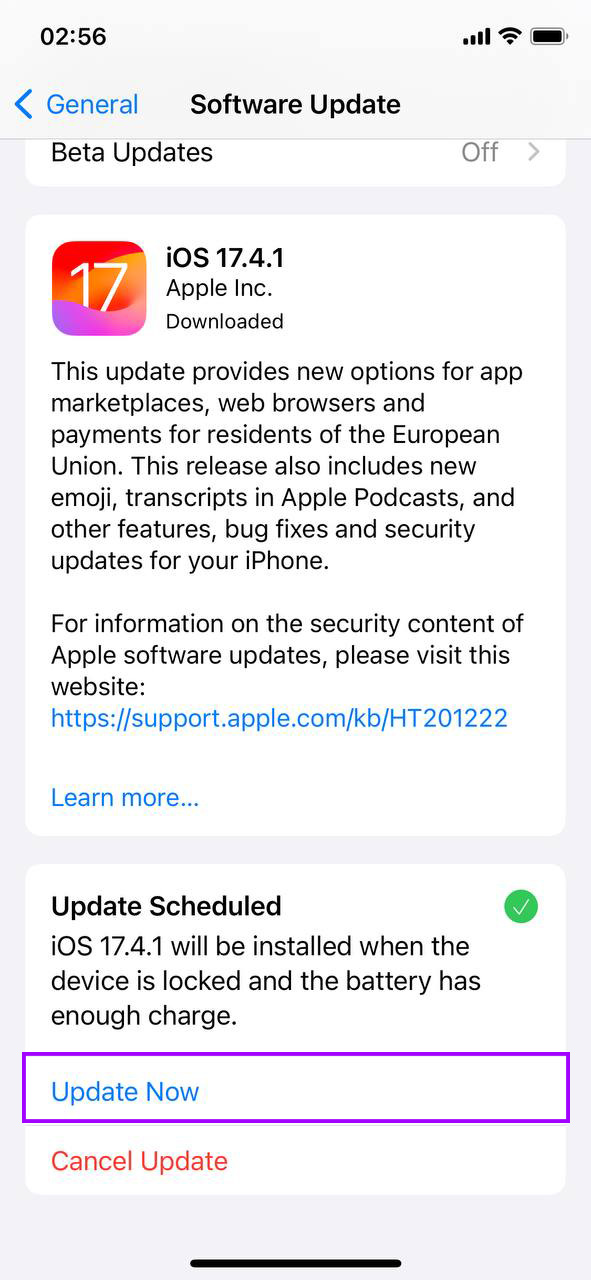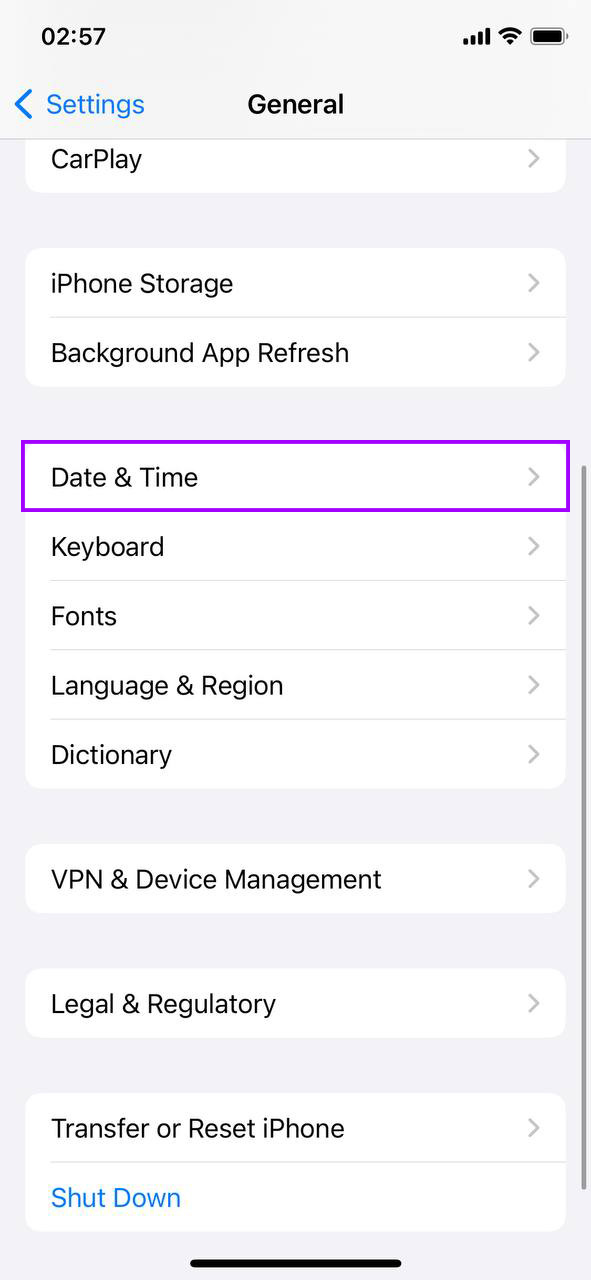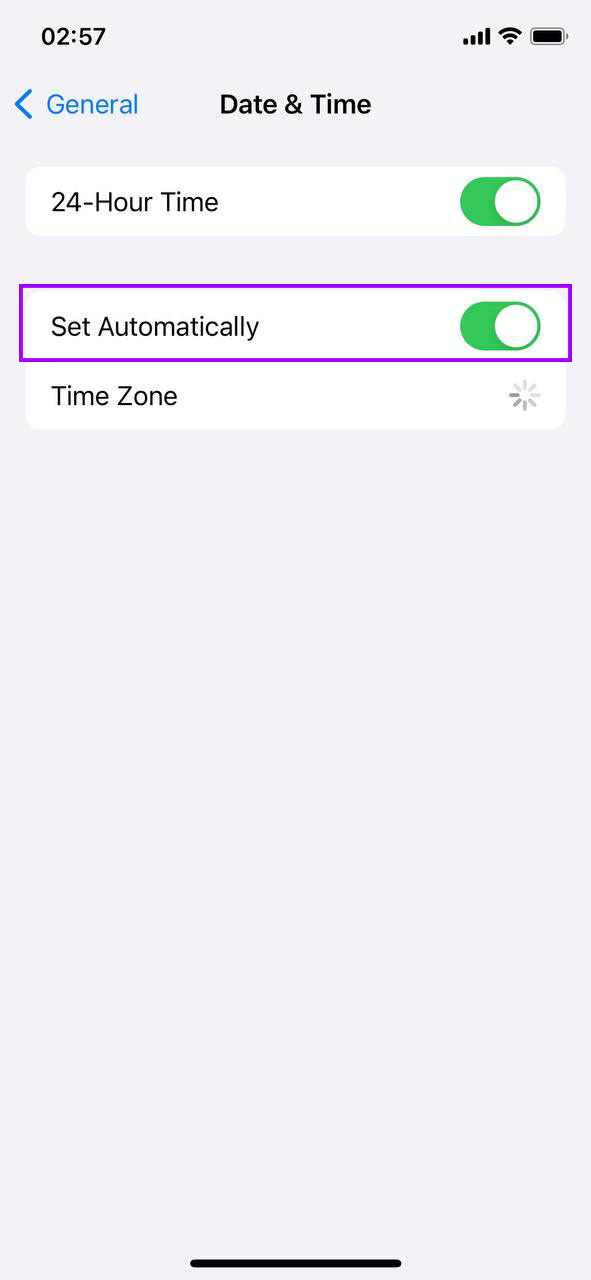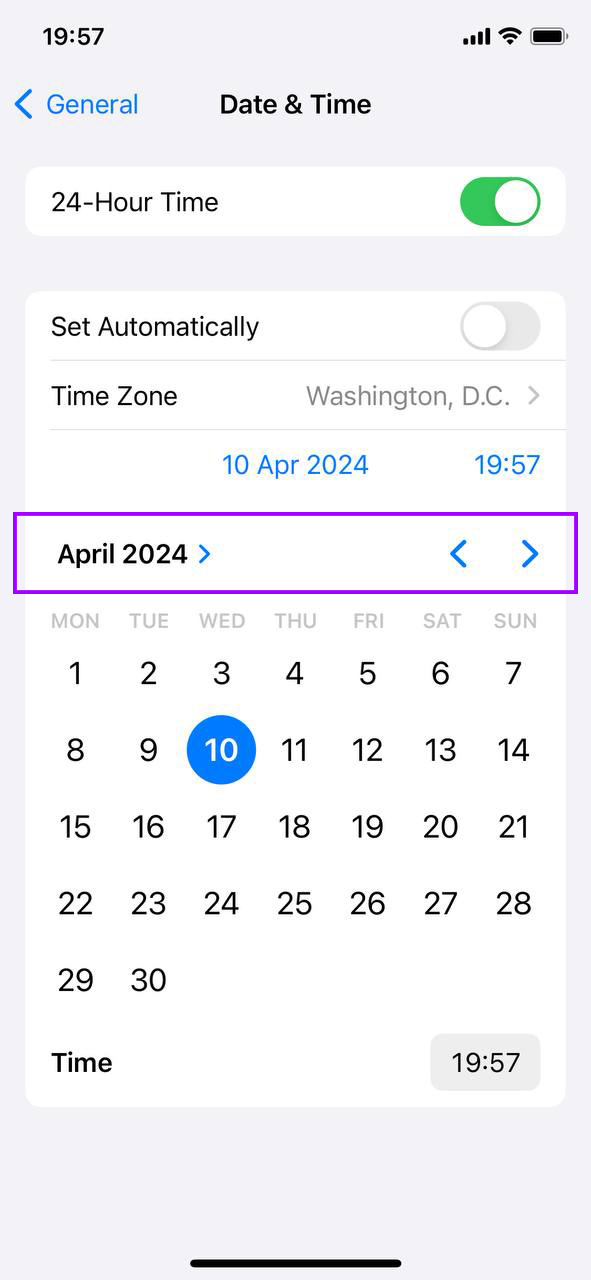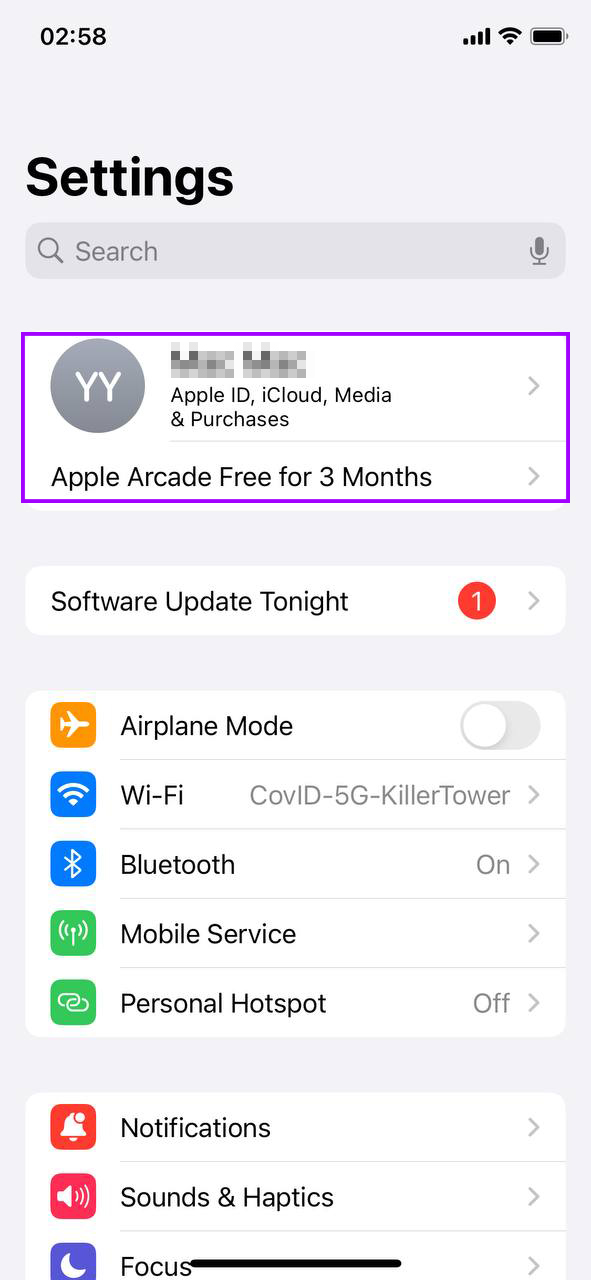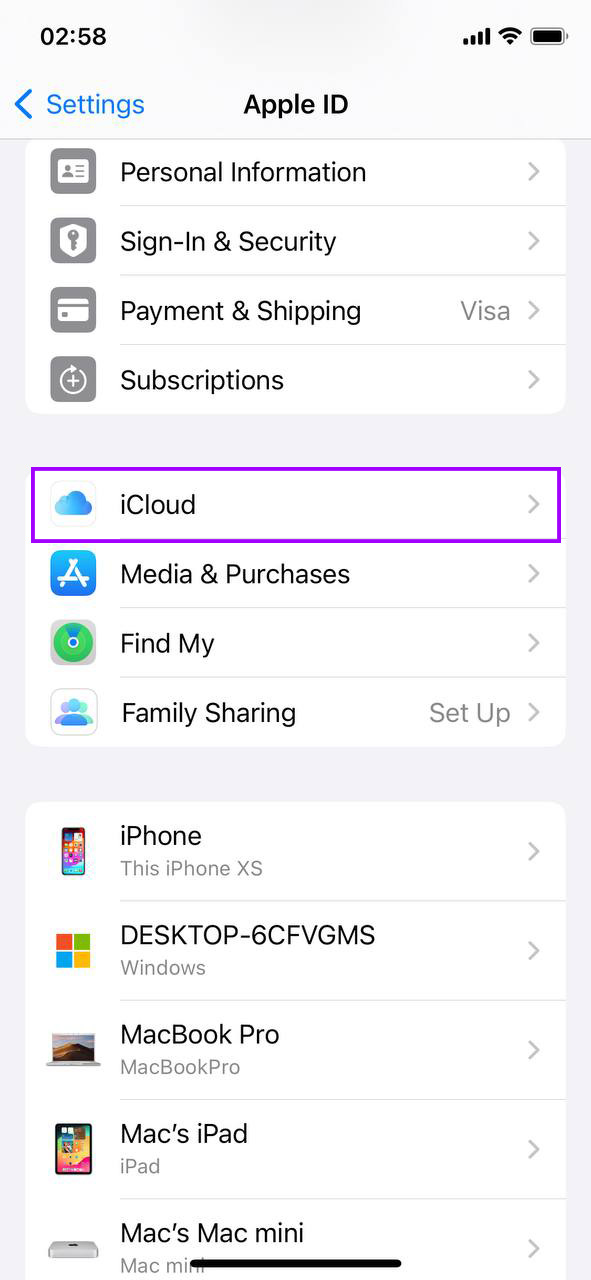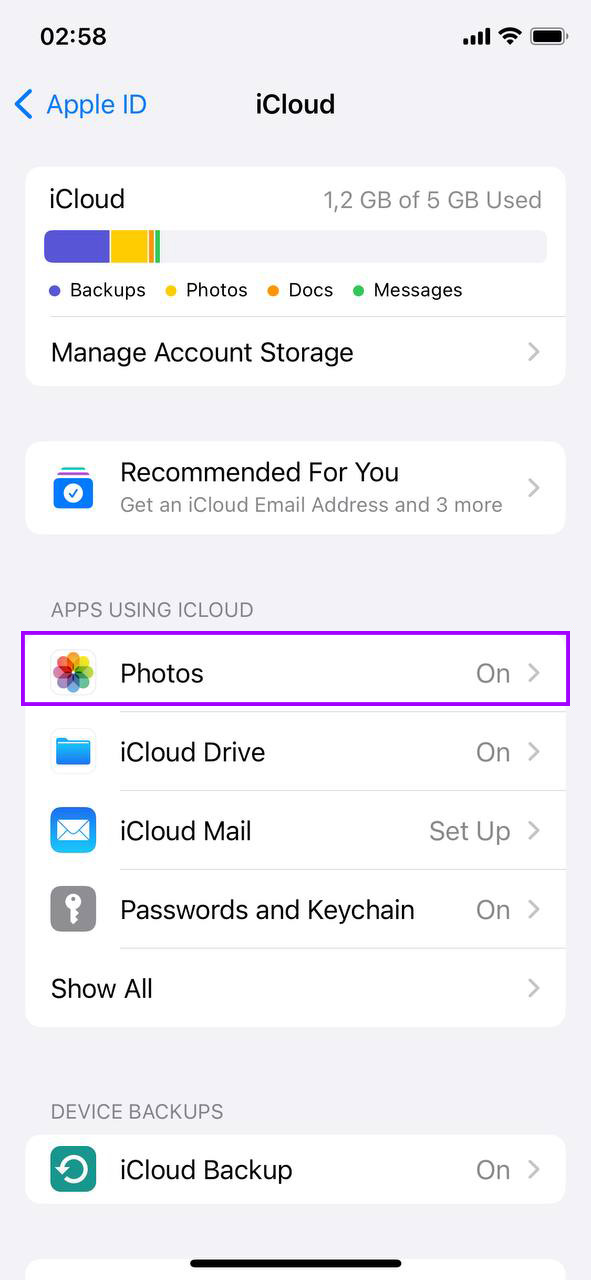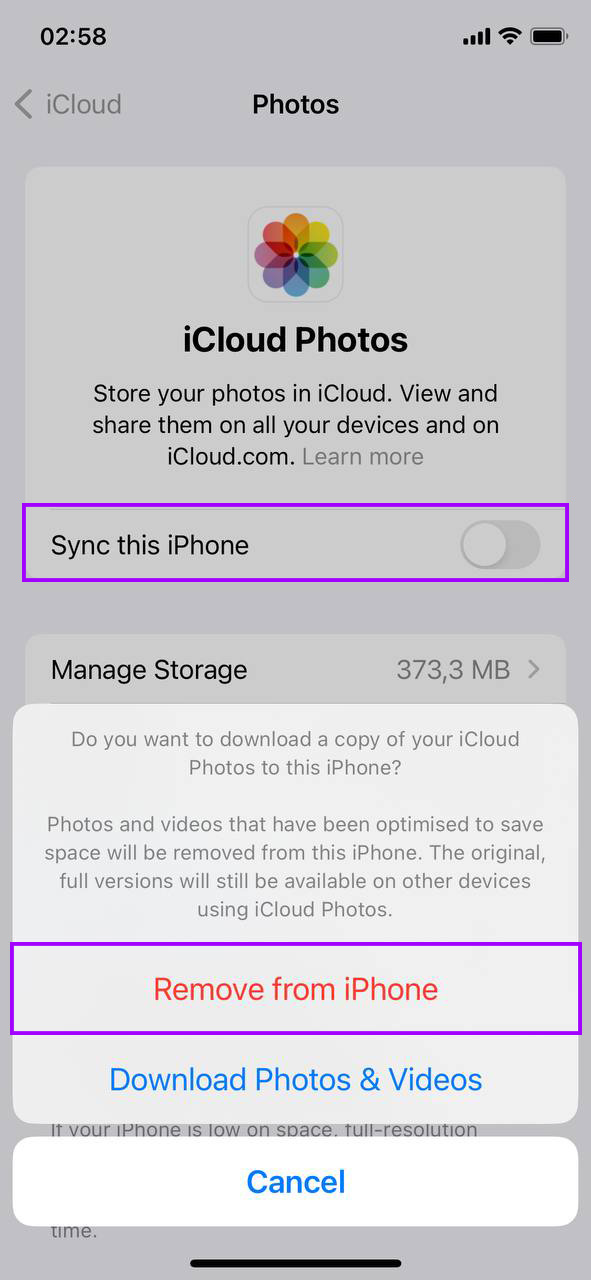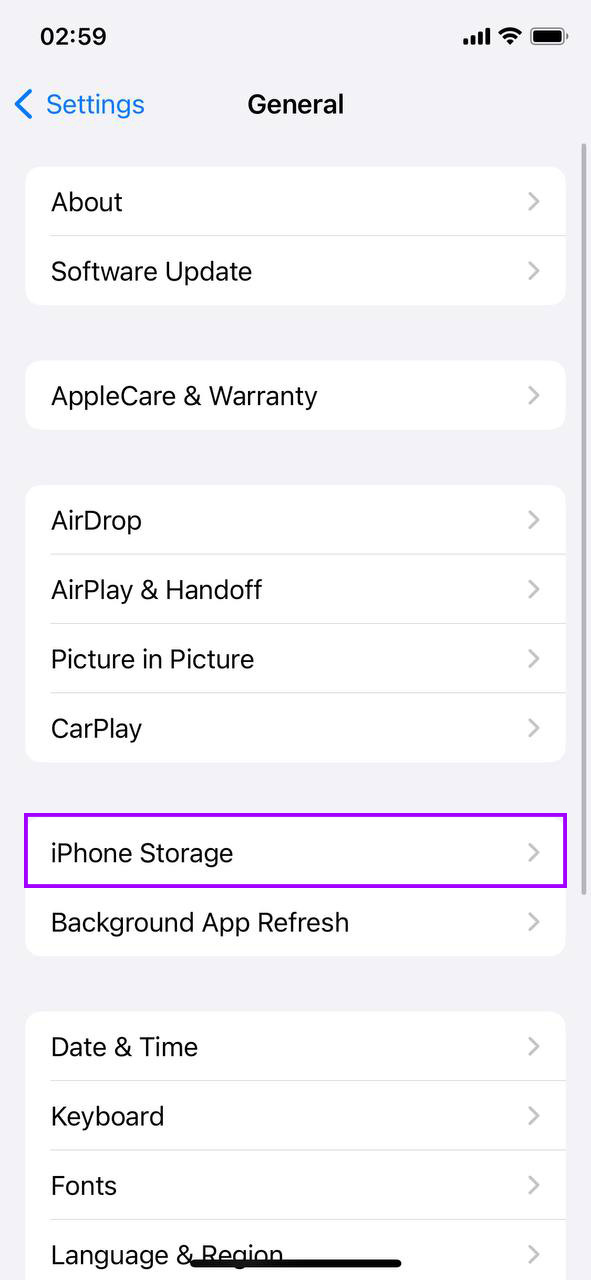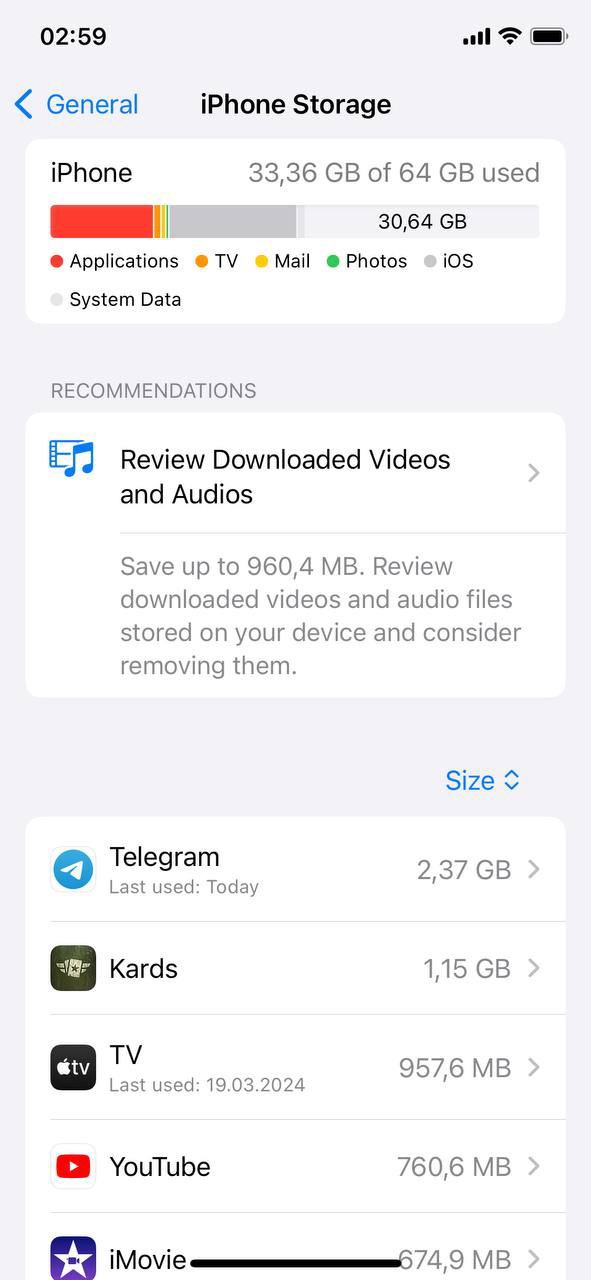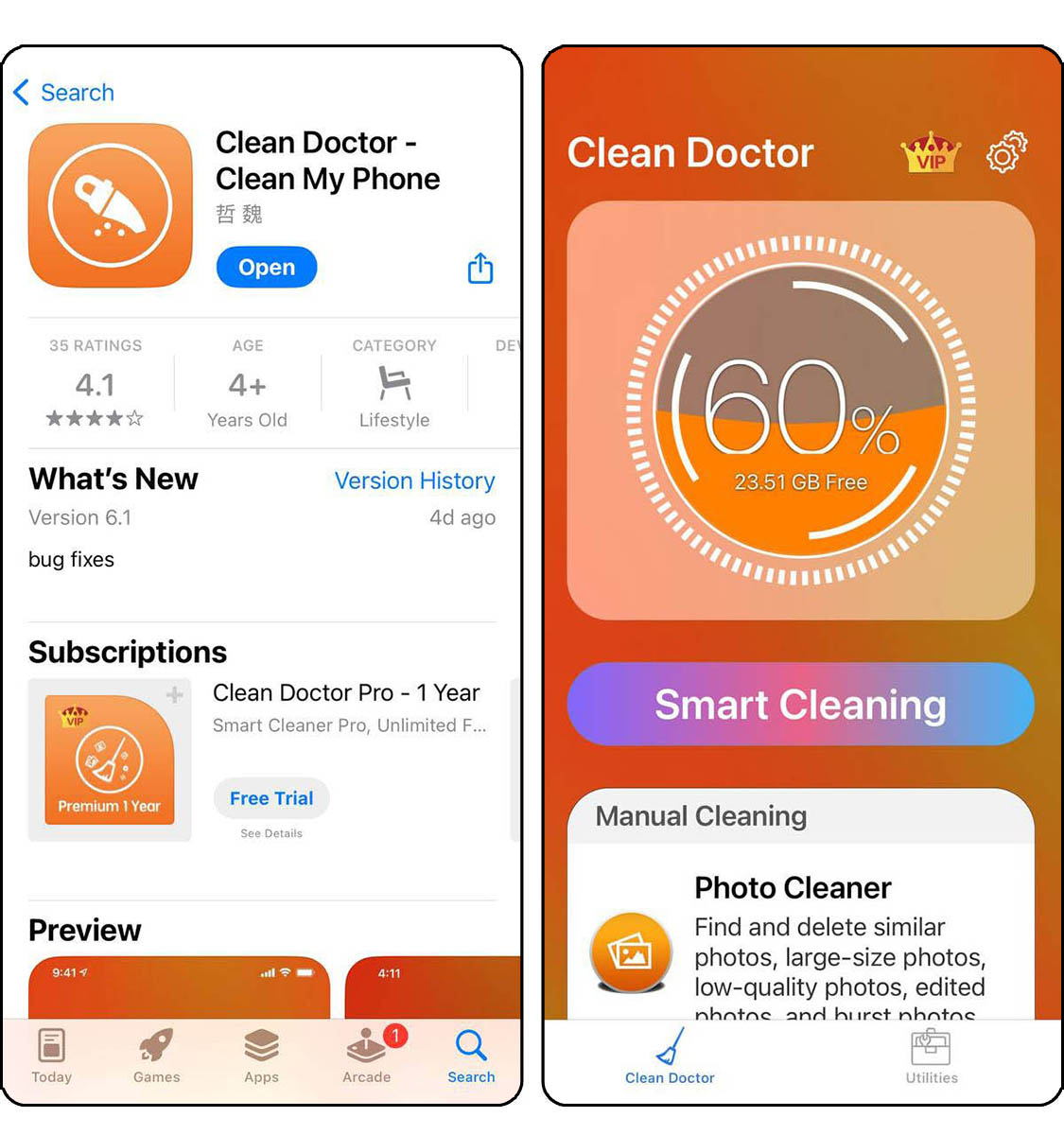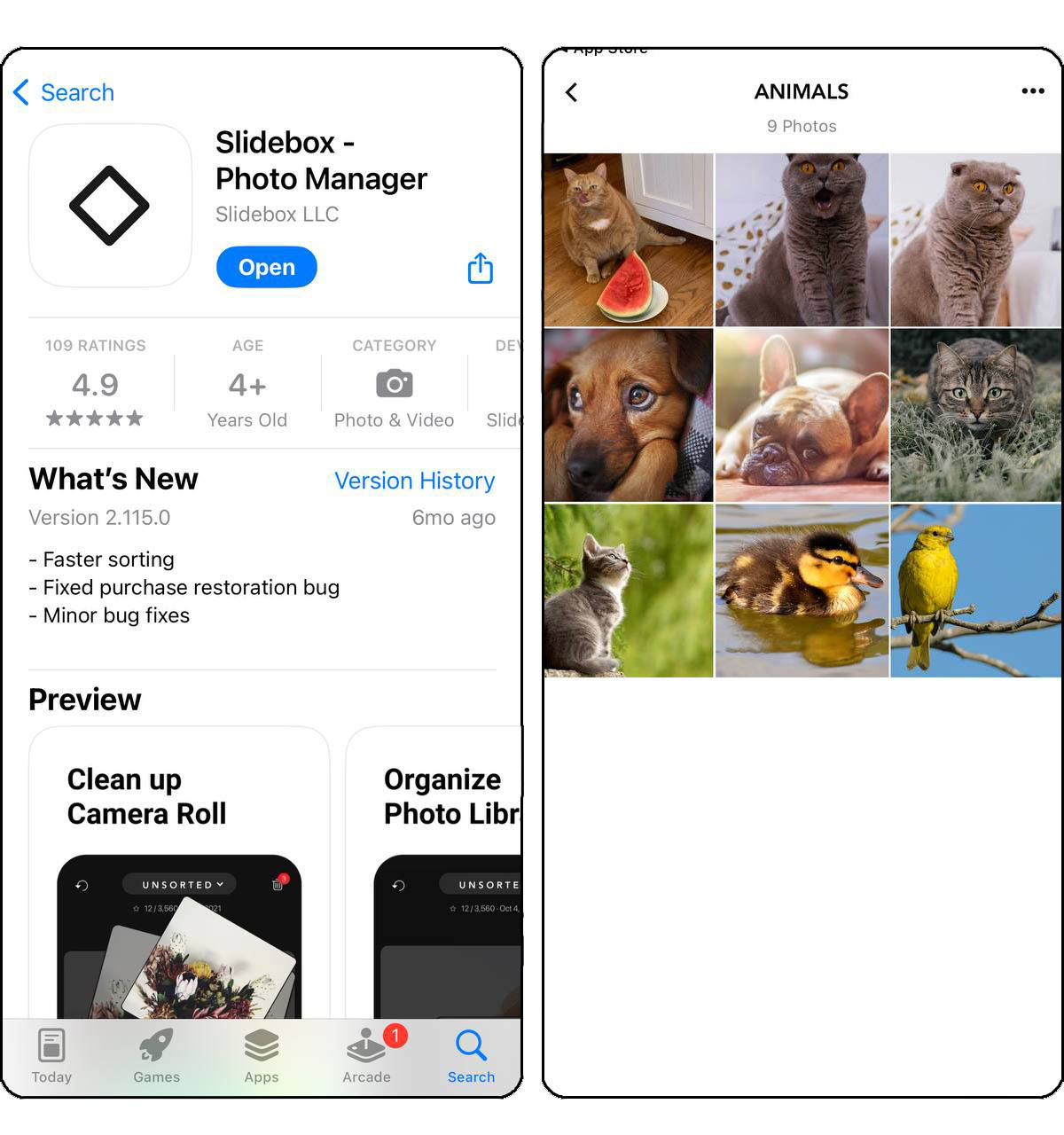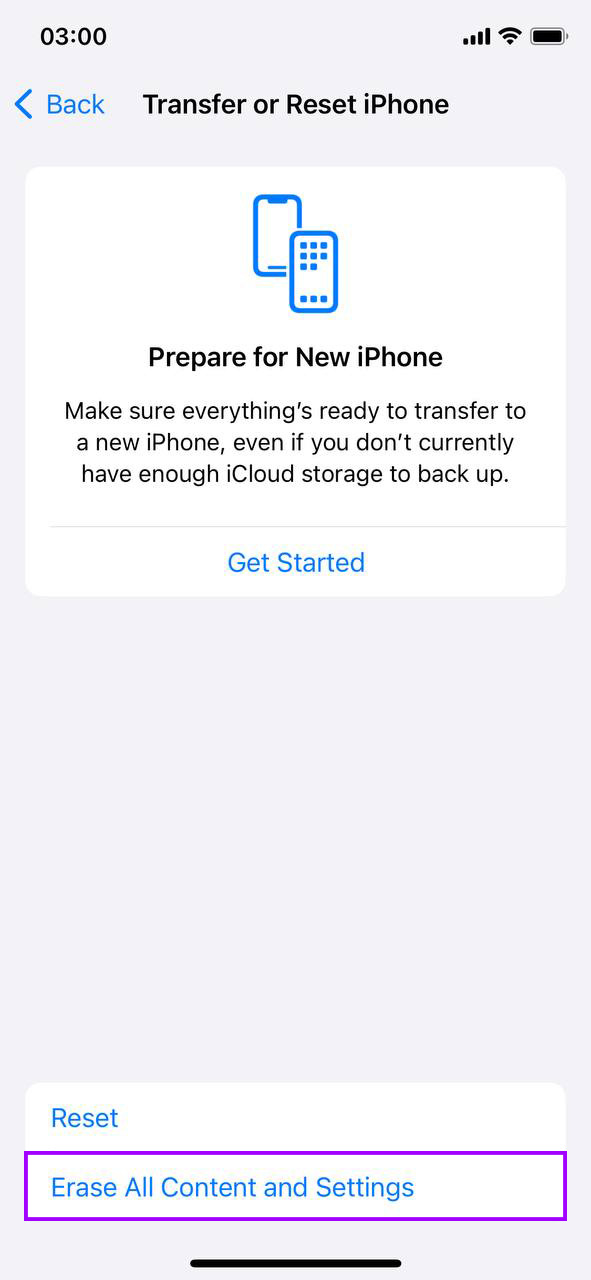iPhone 存储空间在删除照片后仍然满了:该怎么办?
曾經遇到那種惱人的狀況,當你的iPhone儲存空間仍然顯示已滿,即便你已經瘋狂刪除了許多照片?對,那整個「刪除照片後iPhone儲存空間依然已滿」的困境。這是常見的麻煩,但絕對不是死胡同。我們即將向你展示一些巧妙的方法來解決這個問題,確保那些「已刪除」的照片真的能釋放出一些迫切需要的空間。
為何在刪除照片後iPhone儲存空間仍然滿了
有没有遇到过这样的困扰:所有iPhone上的照片都被删除了,但储存空间还是显示已满?你并不孤单。我们最近收到了一位读者的来信,他正在面临这个问题,信中写道:我删除了所有的照片,但我的iPhone上还是显示存储已满。这是怎么回事?这促使我们探索并为你分析常见的原因:
- 快取資料和臨時檔案: 你的iPhone會保存臨時文件以加快應用程式的運行速度。這些有時是雜亂無章的文件可能會積累起來,佔用空間而你卻沒察覺。
- 消息和附件: 別忘了你在訊息中收到的照片和視頻。即使你清空了相簿,這些也可能會佔用大量空間。
- 未使用的應用程式和隱藏數據: 你不常使用的應用程式仍然可能在你的手機上存儲資料。有時候,即使你刪除了應用程式,資料仍然會殘留。
- iCloud 同步與備份設置: 你的iCloud設定可能會同時在雲端和你的裝置上保存你的照片副本,這意味著刪除照片不一定會在你的iPhone上釋放空間。
- 最近刪除的相簿: 這裡有個突出問題 – 當你刪除照片時,它們會被移到「最近刪除」相簿並在那裡停留30天。在你清空該相簿之前,它們並未真正被刪去。
當你試圖解決即使刪除照片後iPhone儲存空間仍然滿的問題時,這些是一些好的起點。因此,如果你刪除照片後iPhone的儲存空間沒有減少,那就是時候更深入地挖掘你手機的儲存設定,並清理不只是你的相簿了。
當刪除照片無法清理 iPhone 空間時如何釋放儲存空間
在你的照片庫裡左刪右減,但仍然面對著「儲存空間幾乎已滿」的提示嗎?別擔心。既然你已經知道原因,現在就是時候來處理這個問題了。從你 iPhone 儲存空間被忽視的每個角落到一些設定調整,我個列出了所有你需要知道的,以便讓你的儲存統計數字朝著正確方向發展。準備好了要對你的 iPhone 儲存空間翻桌了嗎?
方法1:檢查最近刪除的資料夾
認為你已經清空了照片,但發現你的存儲空間沒有變化?這是許多人忽略的第一步:
- 打開照片: 點擊「照片」應用程式以開始。
- 熱門專輯: 在底部,您會看到「相疏」點擊一下它。

- 滾動到最近刪除: 它隱藏在「其他相簿」下。找到了嗎?太好了,點擊它。
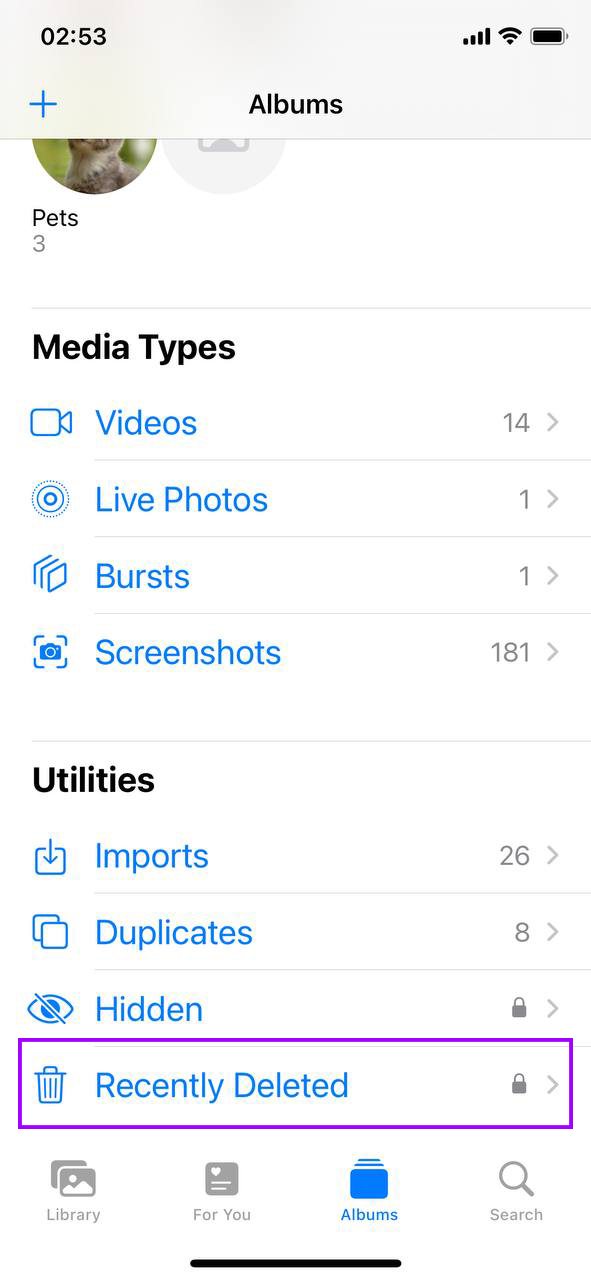
- 選擇時間: 右上角,點擊「選取」現在,您可以選擇單獨的照片或者直接「全部刪除」來清空所有照片。
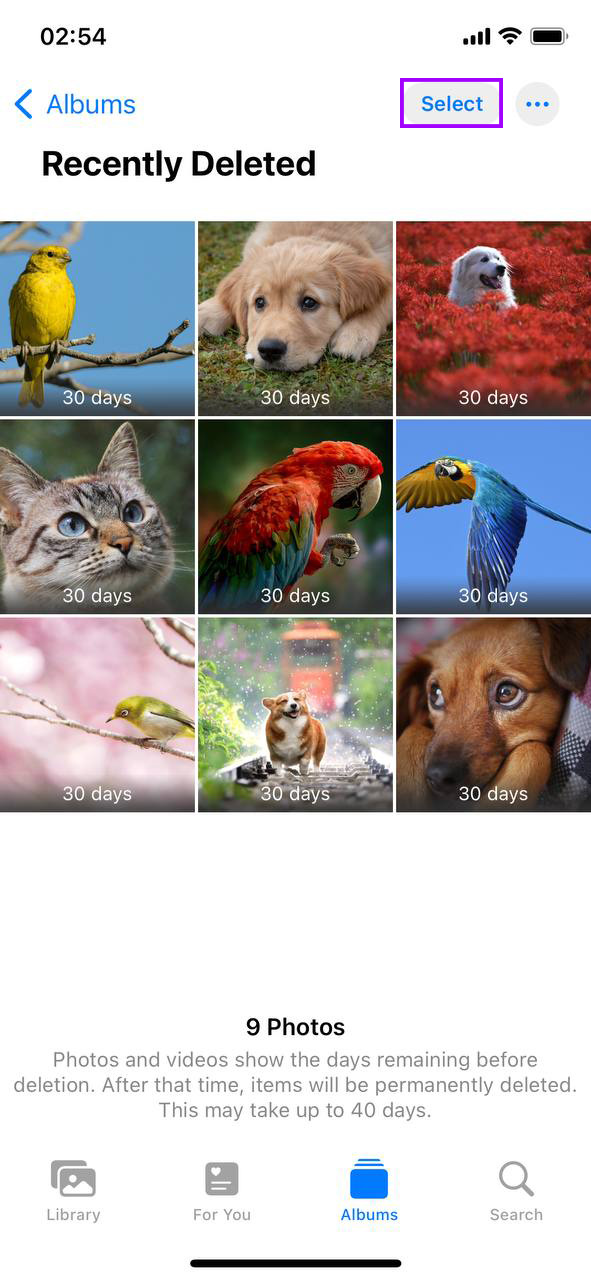
- 永久刪除: 選擇了照片之後,點擊「刪除」並確認。那些照片現在正式從您的儲存空間中刪除了。
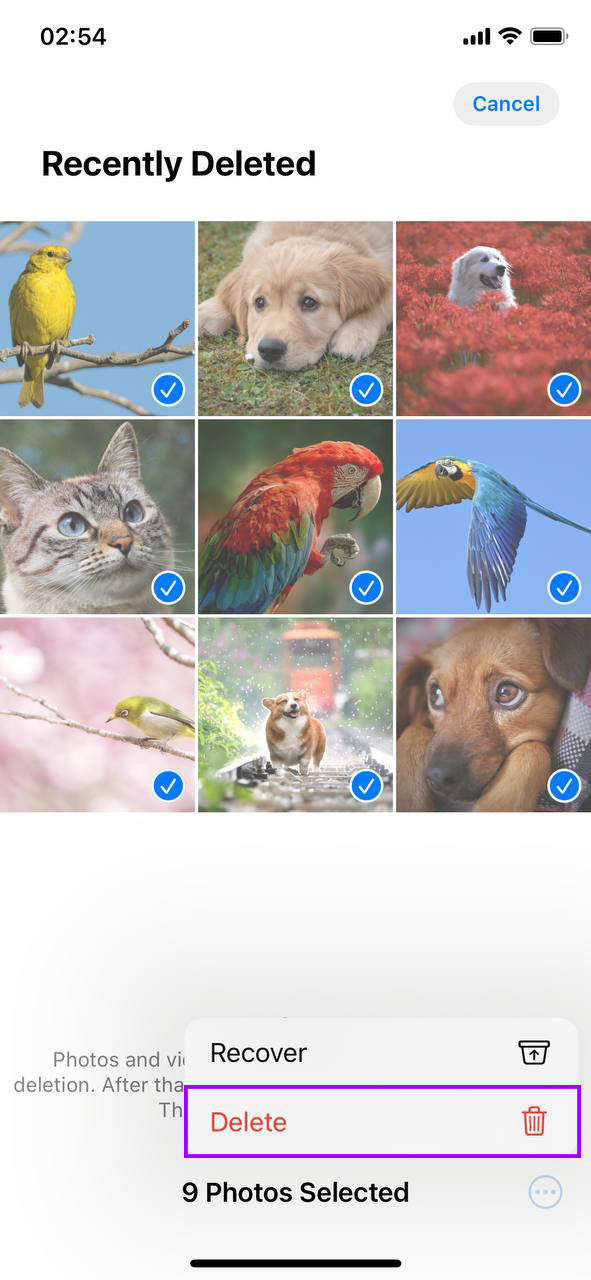
这个步骤是针对那些在删除照片后仍然发现iPhone存储空间没有减少的用户首先采取的。只是要确保你删除的内容真的已经不在了,清理那些似乎顽固不化的满满当当的空间。
方法 2:重新啟動您的 iPhone
有時候,最簡單的技巧可能出奇地有效。快速重啟你的iPhone可以幫助清除臨時文件並刷新系統,有可能釋放一些存儲空間。以下是操作方式:
- 按住電源鍵: 對於大多數iPhone,您需要長按側邊或頂部按鈕直到出現關機滑塊。如果您使用的是帶有面部辨識功能的iPhone,可能需要同時長按側邊按鈕和任一音量按鈕。

- 滑動以關機: 滑動該滑塊,您的iPhone將開始關機。從這裡開始只需稍等片刻。

- 重新啟動: 當您的iPhone關機後,再次長按側邊/頂部按鈕。當您看到蘋果標誌時放開。您的iPhone正在喚醒。
如果您最近删除了一堆东西,但是iPhone 在刪除照片後儲存空間依然已滿问题仍然存在,这一步可能特别有用。重新启动可以帮助系统重新校准并准确反映新的存储状态。
方法3:更新至最新的iOS
在過時的iOS上運行有時可能會干擾您的存储度量。過時的iOS版本可能也無法有效處理存储,導致刪除照片後iPhone存储依然已滿的問題。以下是如何確保您使用的是最新版本:
- 打開設定: 從點擊主屏幕上的“設定”圖標開始。
- 點擊一般: 進入設定後,找到並點擊“通用”選項。

- 軟體更新: 接下來,點擊“軟體更新”檢查您的iPhone是否有可用的更新。
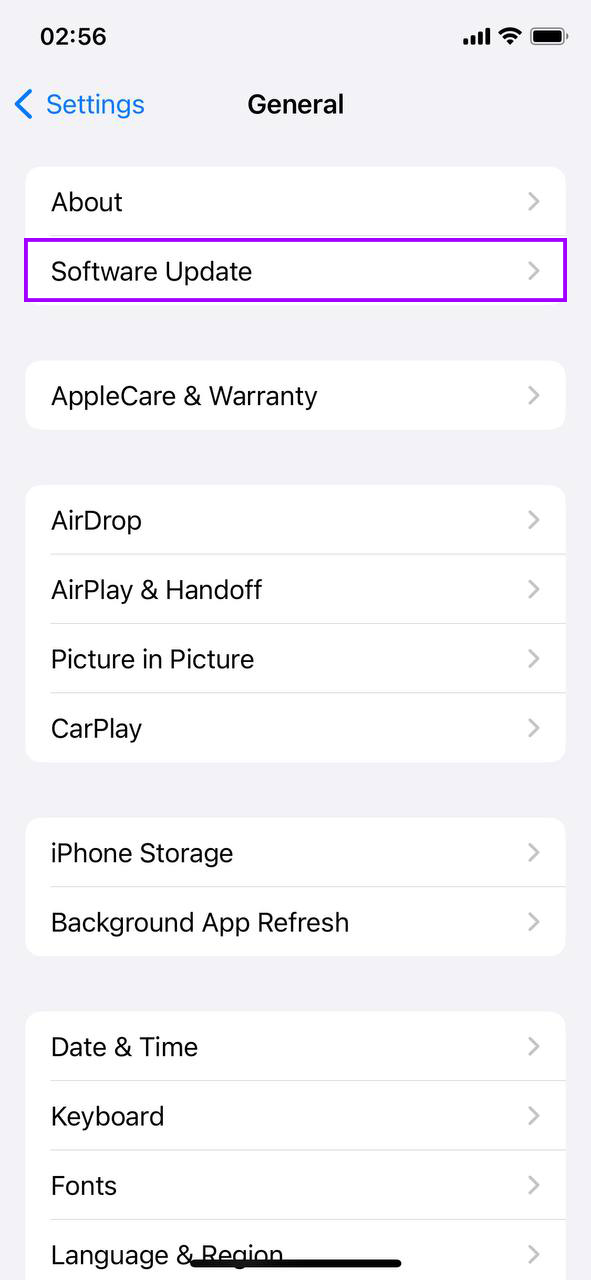
- 下載並安裝: 如果有更新可用,您將看到“現在更新”的選項。點擊它,您的iPhone將開始更新。在開始更新前,確保您已連接到Wi-Fi並且電池電量充足,或者將手機插入充電器。
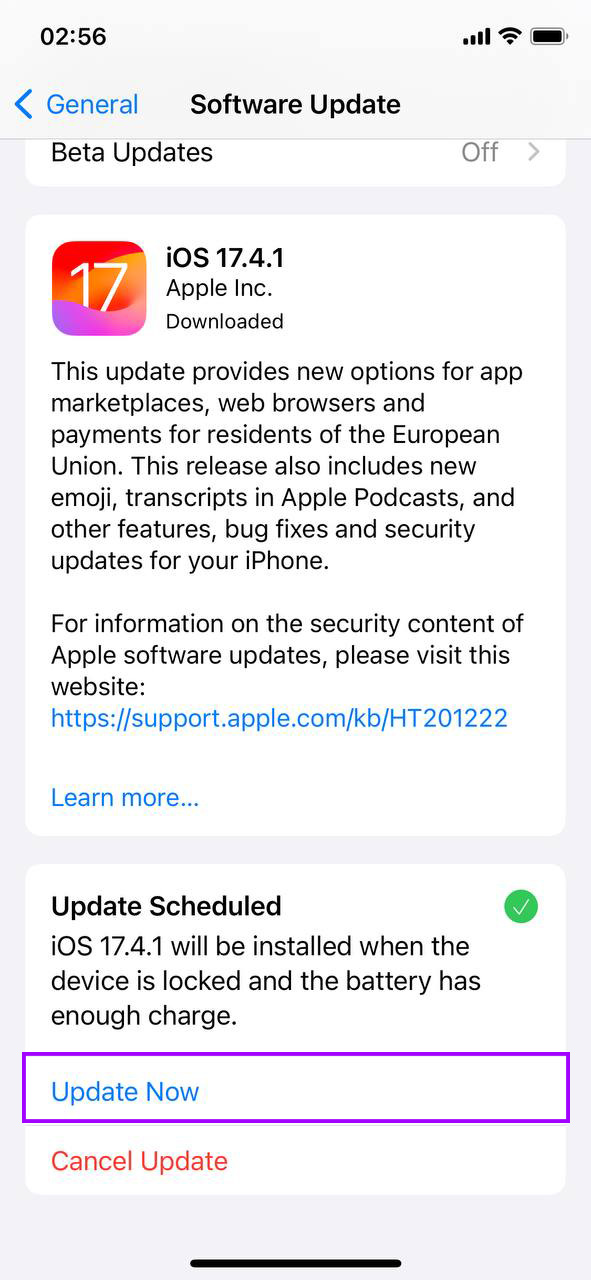
更新的iOS有時可以解決導致您的儲存空間無法準確反映實際使用情況的根本問題。如果您注意到刪除照片不釋放iPhone空間成為一個反覆出現的問題,這一點尤其相關。
方法 4:修改日期和時間(適用於隱藏的照片)
有時候,如果你的iPhone因為日期和時間設定不正確,可能會隱藏照片,導致即使刪除檔案後,儲存空間似乎也沒有釋放出來。調整這些設定可能會顯示這些隱藏的照片,讓你能夠刪除它們並釋放空間。以下是如何調整你的日期和時間設定:
- 存取設定: 從您的主畫面點按「設定」應用程式以開始操作。
- 找到”General”: 在設定選單中滾動並選擇「一般」選項。

- 點擊「日期與時間」 在一般設定中,尋找並點按「日期與時間」
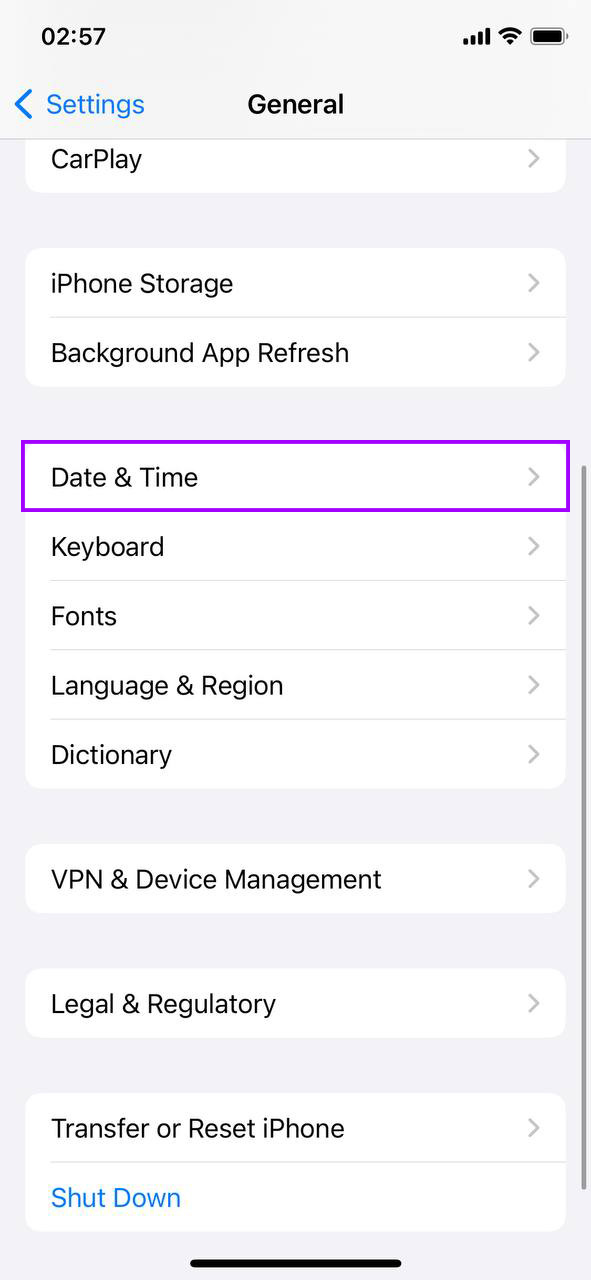
- 關閉”自動設定”: 如果「自動設定」已啟用,點按開關將其關閉以手動設置日期和時間。
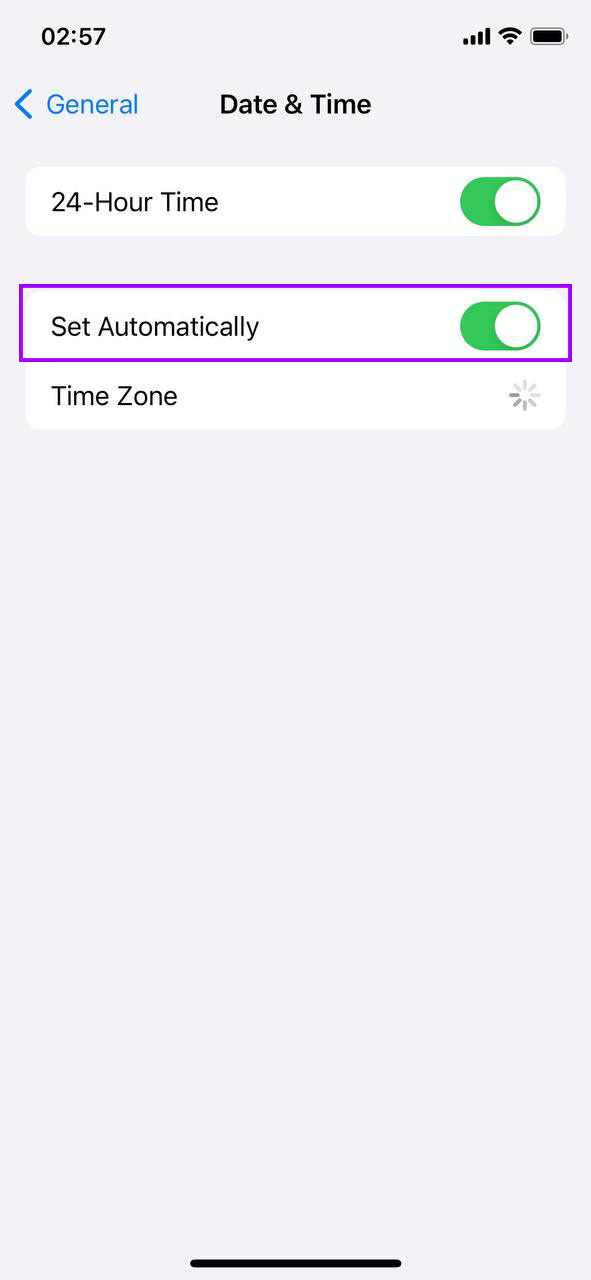
- 調整日期和時間: 手動將日期更改到一至兩年前,然後檢查您的「照片」應用程式,看是否有因此變更而出現的照片。
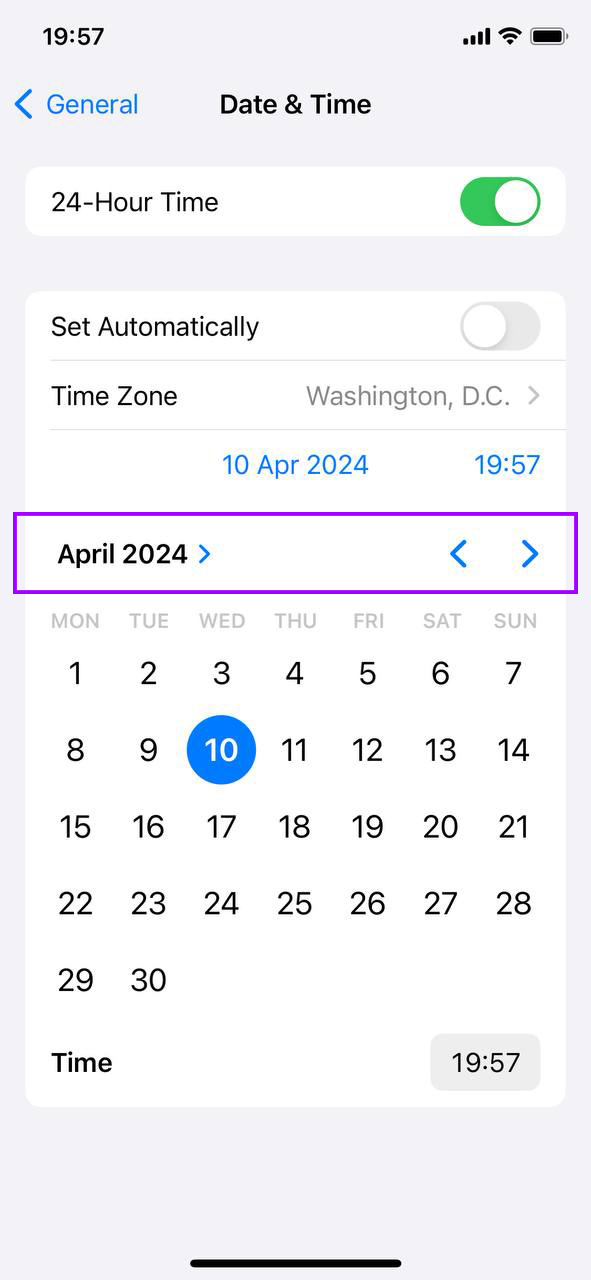
- 重設日期和時間: 檢查並處理隱藏照片後,別忘了回到您的設定中,手動將日期和時間設定為正確的值,或者再次開啟「自動設定」開關。
如果您对仍然满的储存空间感到困惑,这个方法可以是一个巧妙的解决办法,它可以发现那些因错误的时间戳而被隐藏的照片。
方法 5:暫時停用 iCloud 照片(並進行備份)
开启了iCloud 照片?它可能正在将所有照片以完整解析度重新同步到你的手机中,占用空间。这里有一个快速检查方法,但首先,请确保你的照片已经安全备份到 iCloud 中。
- 跳至設定: 點擊那個齒輪圖標開始。
- 點擊您的名稱: 在設置的最上方,那裡有你的Apple ID和iCloud設置。
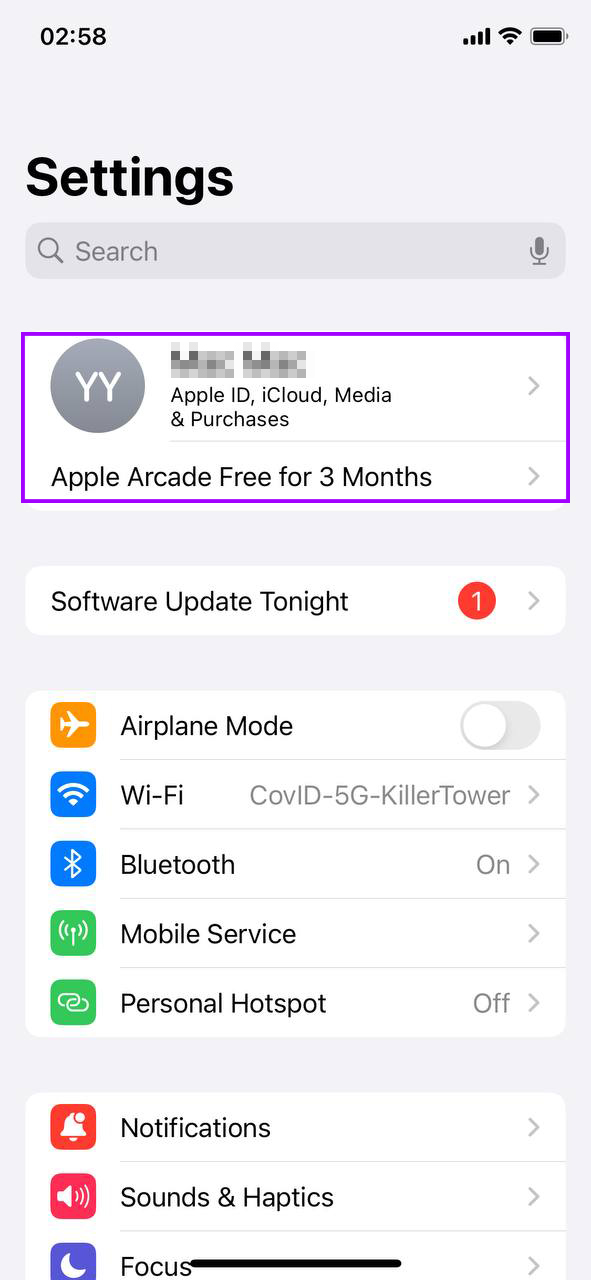
- 前往 iCloud: 就列在那裡;點擊它來查看哪些內容正在同步。
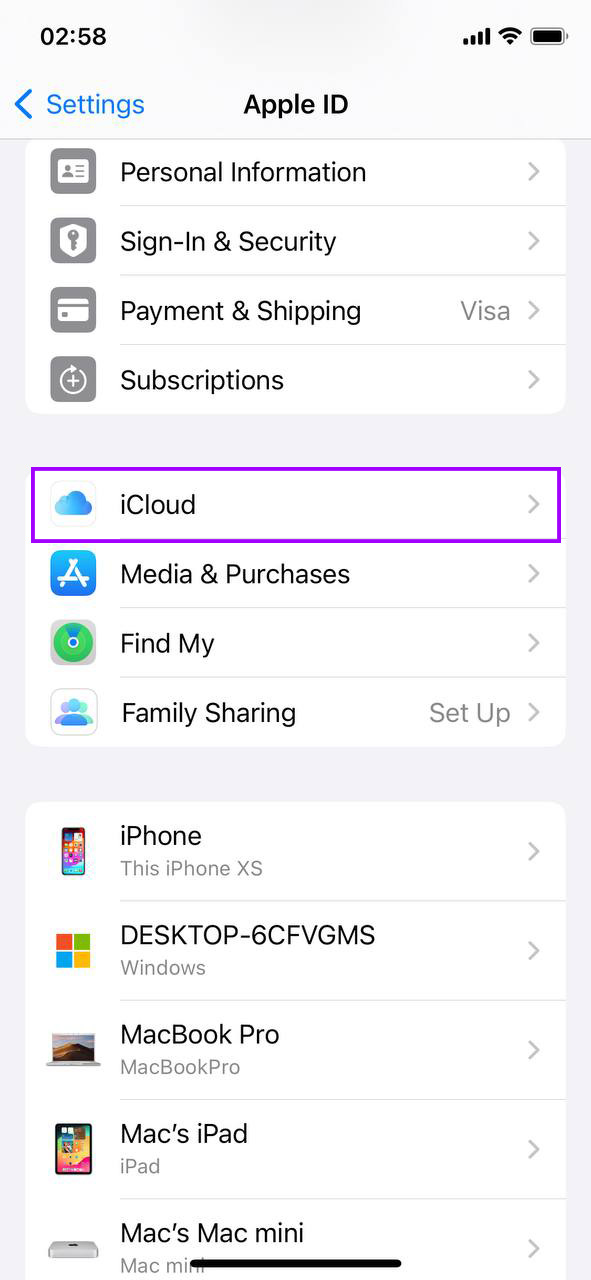
- 尋找照片: 在選項中,你會找到“照片”那是你的目標。
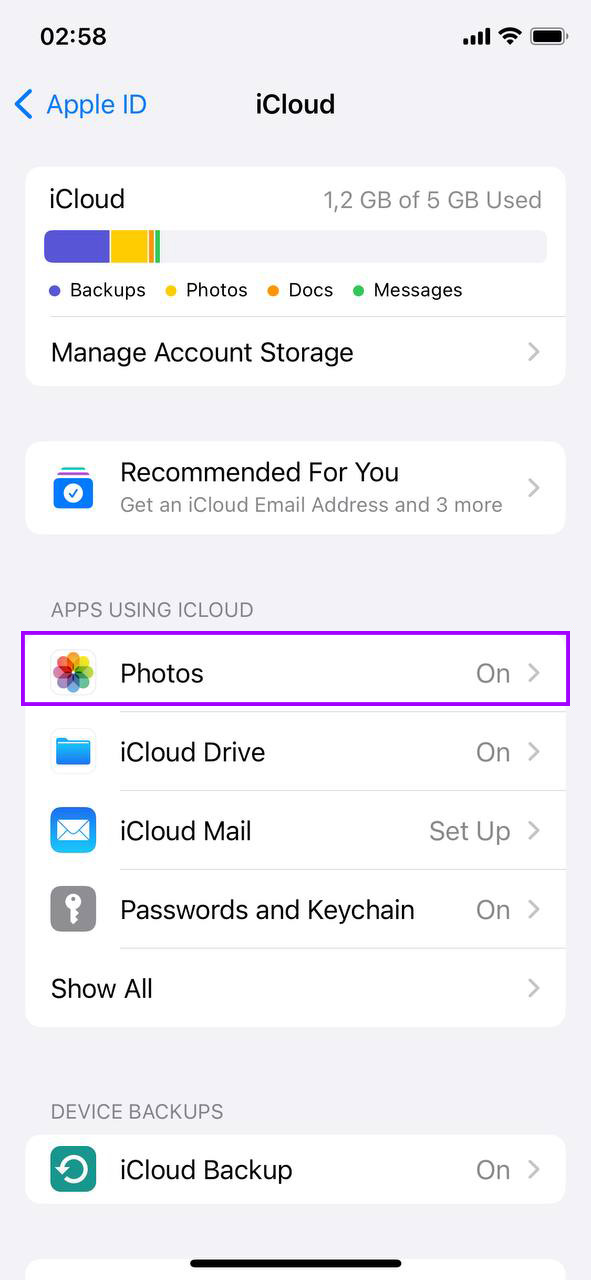
- 切換關閉 同步此 iPhone: 如果開關開著,就把它關掉。這會停止全解析度下載。
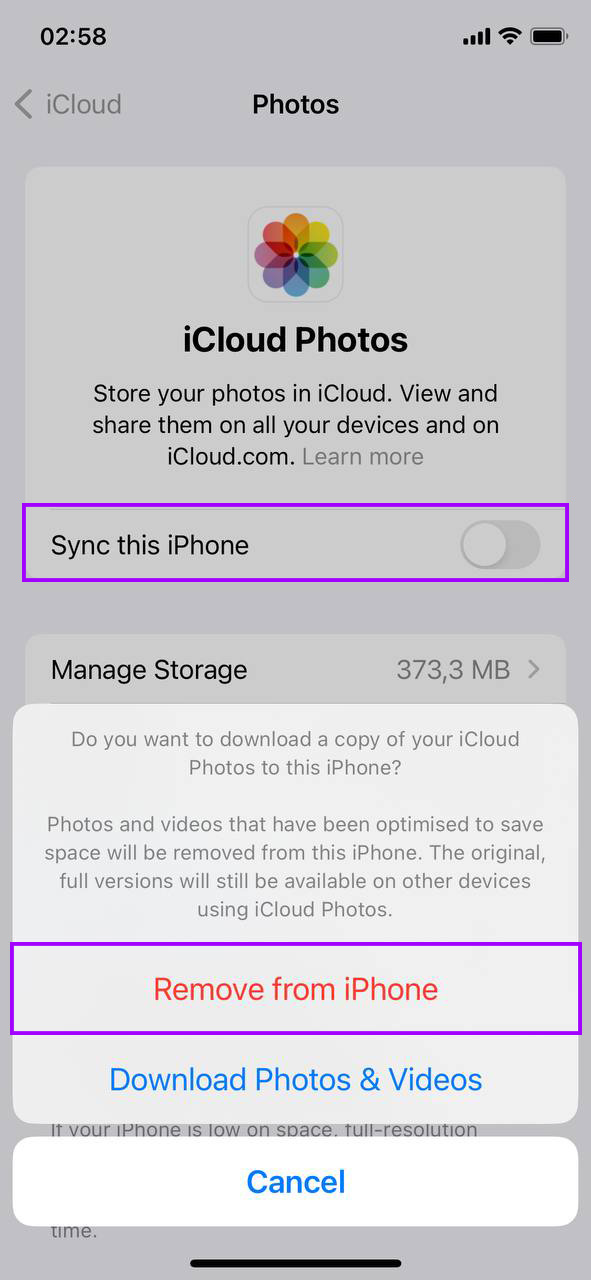
此操作將使您的 iPhone 只儲存照片的縮略圖,這可能會大幅釋放一些空間。如果您在刪除所有照片後仍然出現儲存空間已滿的問題,而感到困惑,這是一個聰明的舉動。
方法 6:釋放其他儲存空間
照片可能不是唯一佔用空間的元兇。有沒有注意到存储空間似乎比應有的要多佔用了更多空間?應用程式、訊息和隱藏的資料也可能讓你的存婟能量變大。讓我們來瘦身吧:
- 设置优先: 輕觸那個齒輪圖示以開啟設定。
- 一般 下一步: 滾動尋找「一般」並點擊它。

- 找到 iPhone 儲存空間: 在一般設定中,尋找「iPhone 儲存空間」並點擊進入。
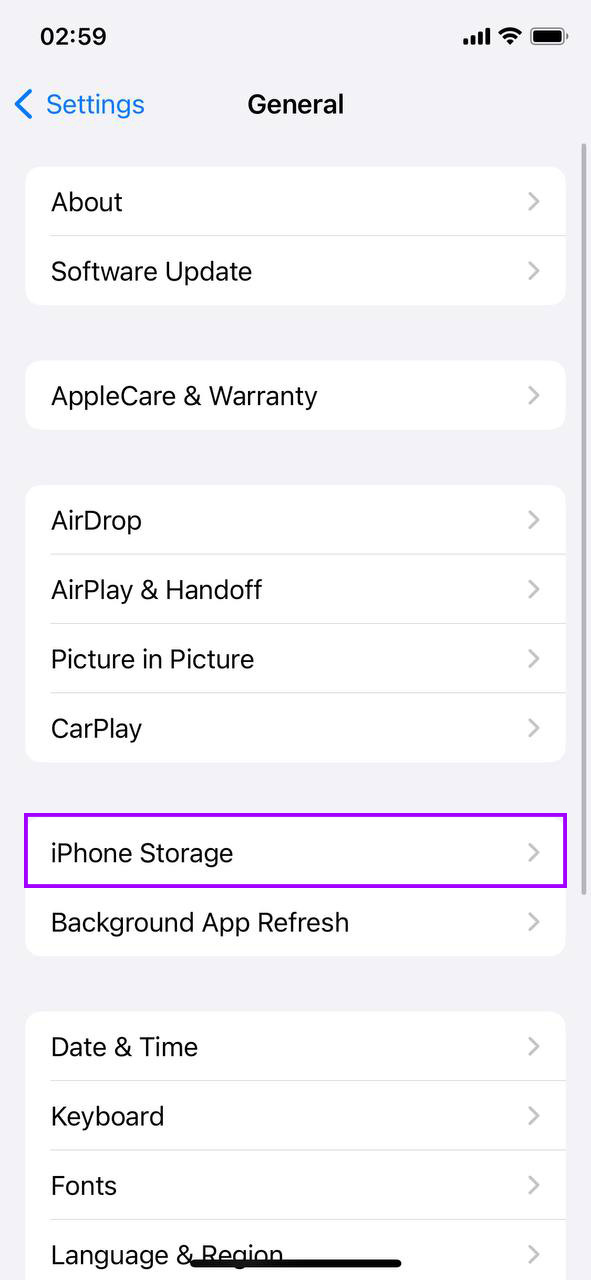
- 等待故障: 你的 iPhone 將花一點時間來顯示什麼佔用了你的空間。這個圖表對於發現儲存空間大戶非常有價值。
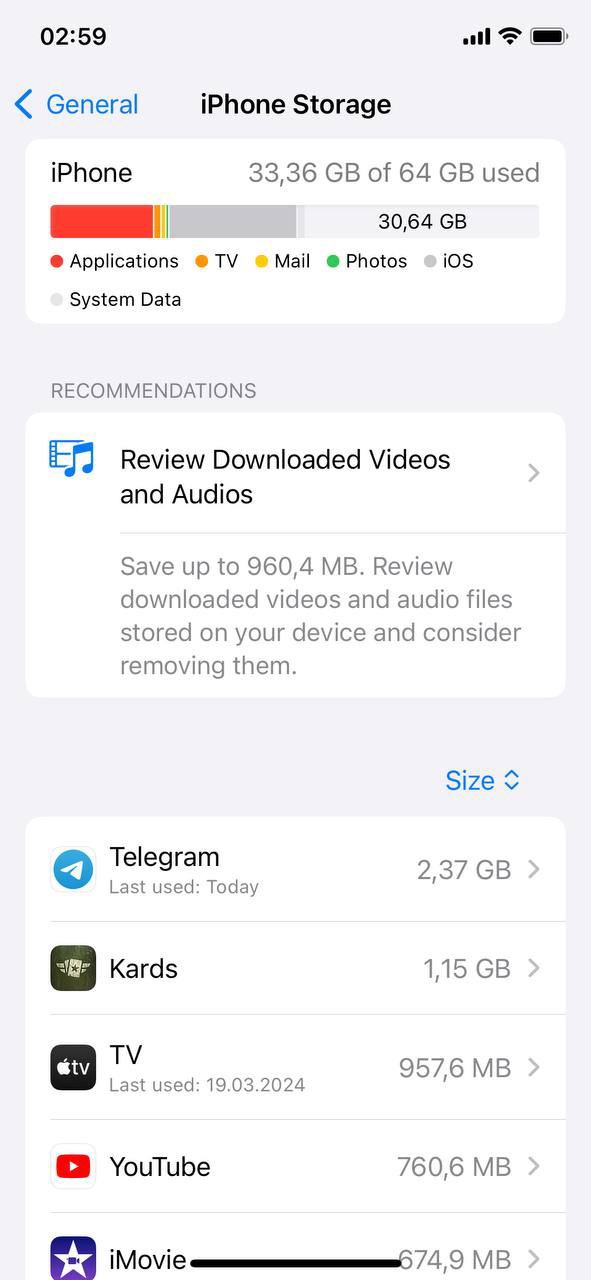
- 決策時刻: 有沒有你幾乎不使用的應用程式?這可能是說再見的時候了。也可以查看推薦的快速修復方法以釋放空間。
掌握「其他儲存空間」可以帶來很大的改變,尤其是當 iPhone 照片已刪除但儲存空間依然滿的問題持續存在時。
方法 7:使用第三方儲存管理應用程式
當iPhone的內建工具不夠用時,第三方儲存管理應用程式來拯救。以下是一些直接在您的iPhone上運作神奇的應用:
- Gemini Photos(現名為CleanMy®Phone): 是否曾經為了拍出完美的照片而對同一場景拍下數十張照片?Gemini Photos在這裡大放光彩。它智能地將相似照片分組,讓您選出值得保留的照片,並建議刪除其餘的照片。它甚至能發現模糊的照片和您可能不再需要的舊截圖。是個視覺重度使用者嗎?這可能正合您的口味。

- CleanerX – AI智慧清理存儲空間: 這款應用程式提供多種工具來清理您的iPhone,包括尋找並刪除重複的照片、影片、聯絡人和日曆事件的能力。它也能幫您識別並清理大型檔案,並清除您裝置的快取資料。它對您儲存使用情況的視覺呈現,幫助您快速看出可以減少哪些部分。
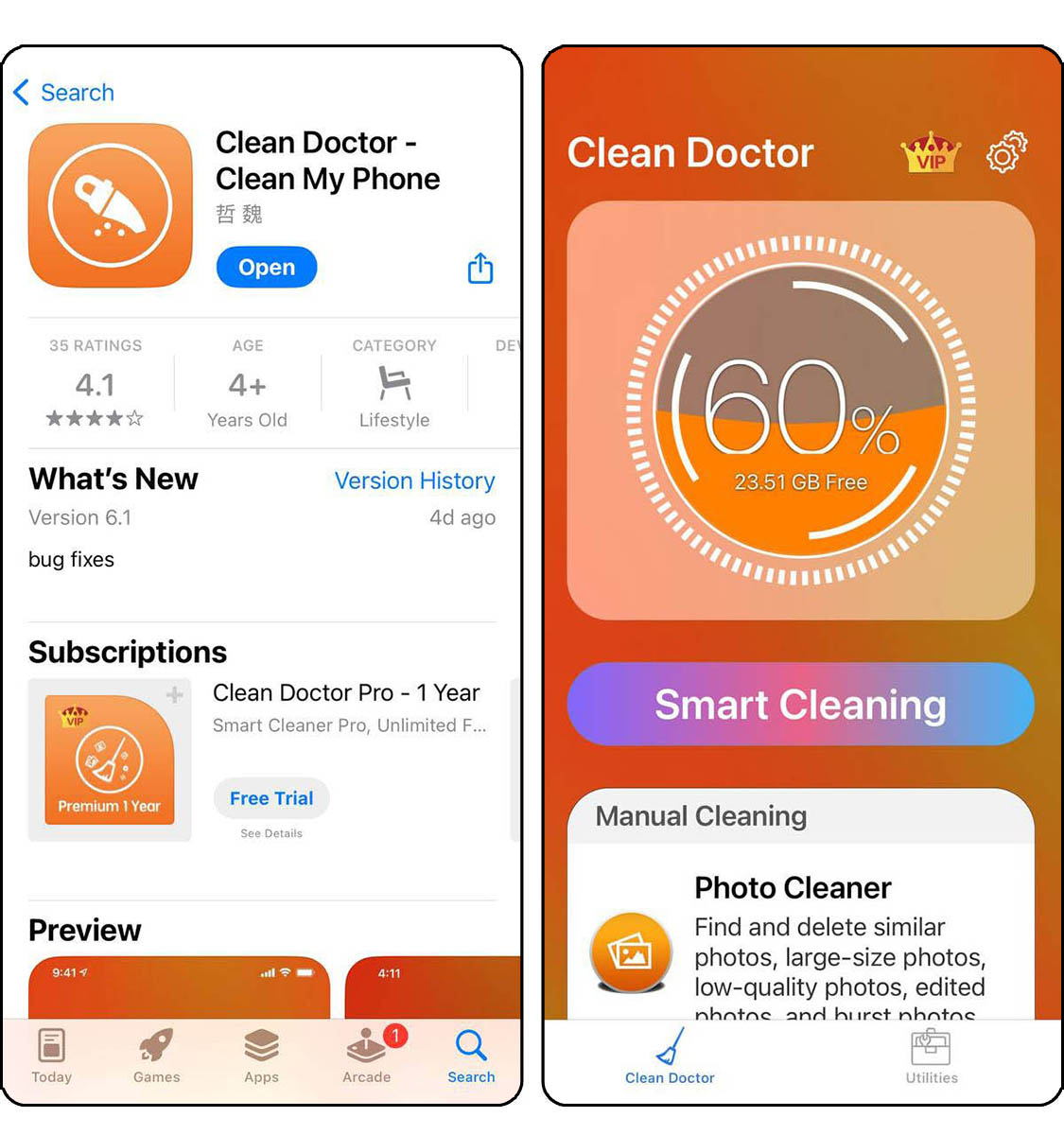
- Slidebox: 如果您的儲存空間問題主要是因為過多的照片庫,Slidebox提供了一種觸感方式來整理您的照片。您可以迅速滑動瀏覽圖片,隨時刪除不想要的照片,並將其餘照片整理到相簿中。這是一款與您iPhone的照片應用程式整合的照片管理應用程式,使整理工作更直觀。
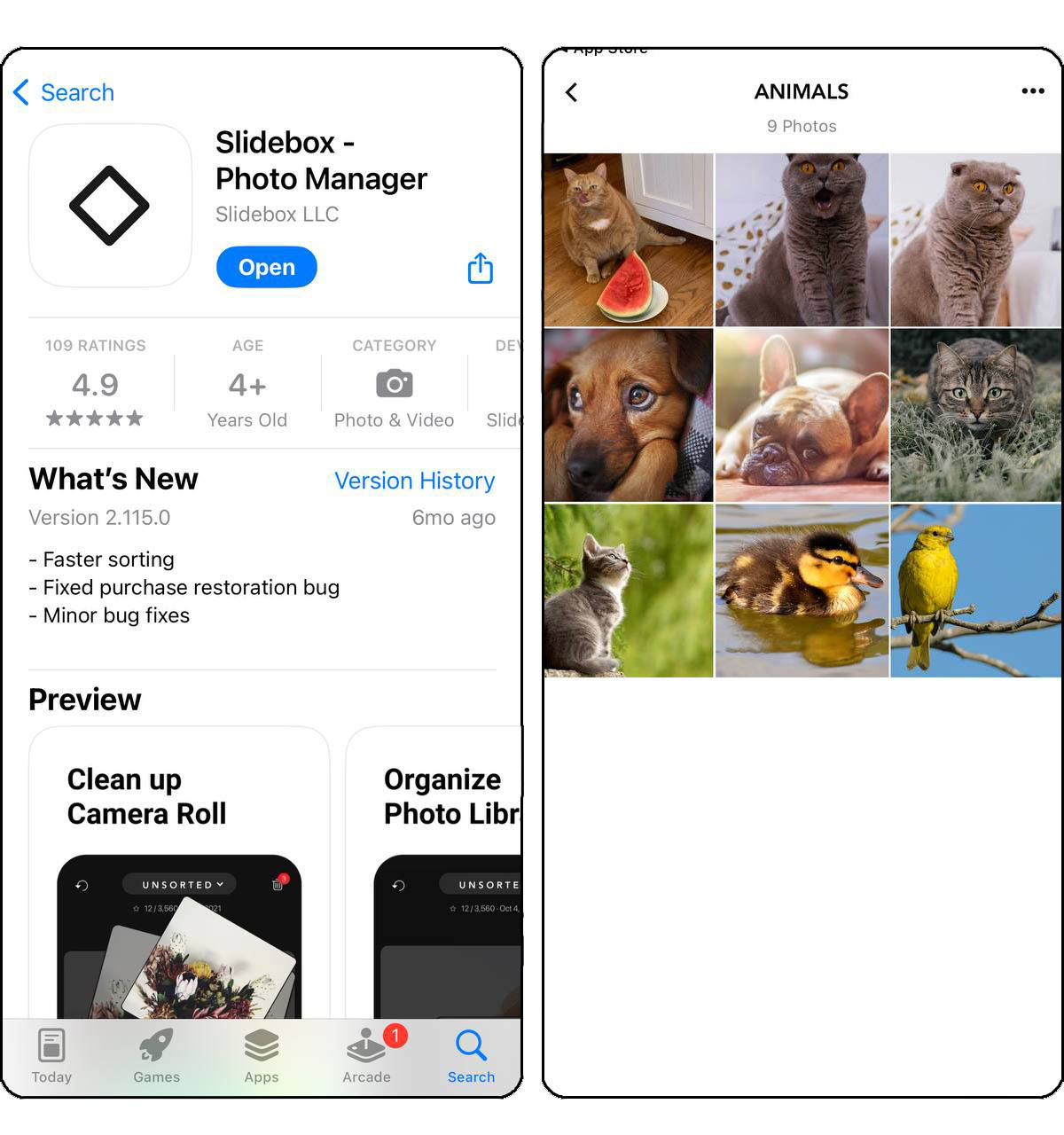
而且要記得,如果所有的方法都試過了,你還是面對著那個「儲存空間幾乎已滿」的訊息,還有一個更極端的選擇可以考慮。
方法 8:出廠重置(最後手段)
對「儲存空間幾乎已滿」訊息感到束手無策了嗎?如果所有方法都失敗了,恢復出廠設定可能是您需要的一個新開始。但要注意:這會清除您iPhone上的所有資料。以下是安全操作的方法:
- 備份所有資料: 重要的事情先做,保存關鍵數據。使用iCloud或您的電腦來備份您的基本資料。
- 設定時間: 在您的iPhone上,進入「設定」
- Hit General: 滾動找到「通用」並點擊它。

- 擦除所有內容和設定: 在「通用」的底部,有「傳輸或重置iPhone」點擊它,然後選擇「抹除所有內容和設置」您可能需要輸入您的密碼和Apple ID來確認。
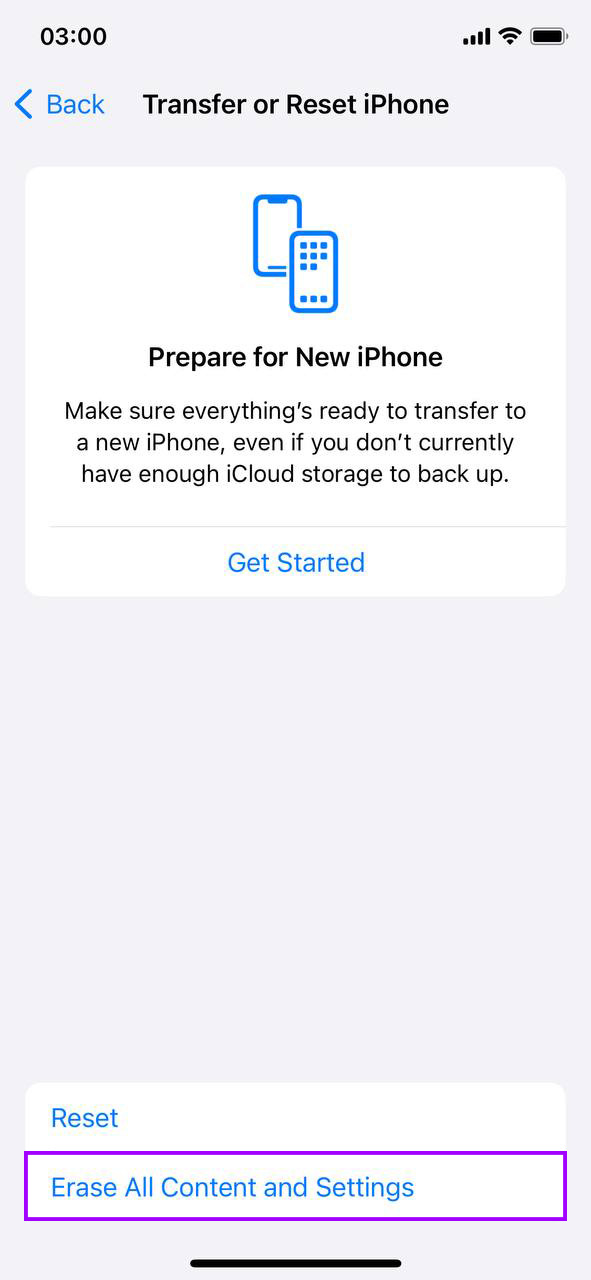
- 設定全新: 重置後,您的iPhone將重新啟動。將它設置為新手機或恢復您備份的資料。
這個步驟是針對最頑固問題的核武器。當你嘗試了從應用清理到儲存管理的各種方法,仍然擺脫不了那個滿儲存警告時,就該採取這個方法。
請記住,恢復出廠設置意味著從頭開始,所以在不失去所有資料的情況下先嘗試其他方法來釋放空間是值得的。
結論
所以,就是這樣了。在您已清空照片後,解決您的iPhone依然佔用儲存空間的棘手問題並不像看起來那麼令人畏懼。從檢查「最近刪除」資料夾的每個角落,到考慮進行全面的工廠重置,您已經有了一套工具箱準備幫助您收回空間。隨手保留這份指南,下次當您的iPhone儲存空間難以釋放時,您就知道該怎麼做了。